サーバHP ProLiant MicroServer Gen10を設定することがありましたが、RAID設定でちょっと躓いてしまったので、やったことを記録しておく目的です。
環境
「HP ProLiant MicroServer Gen10」現状最新のMicroServerで、RAIDはソフトウェアRAIDであるS100iが搭載済(標準構成で搭載されています)なので、これでRAIDレベルは0/1/10/5をカバーできます。
S100iのソフトウェアRAIDはハードディスクがSATAで、ブートモードがUEFIかつインストールするOSがWindows Serverの環境でのみ動作するという仕様のようです。今回はSASではないしOSもWindows Serverなので問題なさそう。
が、このソフトウェアRAIDであるHPE SmartアレイS100i SR Gen10でちょっと引っ掛かった感じがあるRAID構成作業でした。以下、トライアンドエラーの記録。
BIOS(UEFI)=システムユーティリティ起動
ハードウェアのセットは全て完了した状態で、サーバの起動時に(以下の画面のとき)
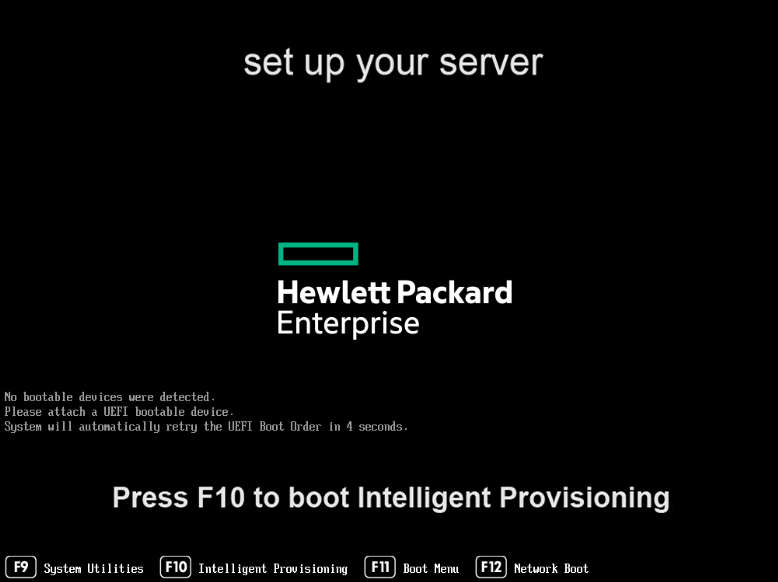
ここでF9キーを押下すると、BIOS(UEFI)設定画面となるシステムユーティリティの画面に入ることができます。
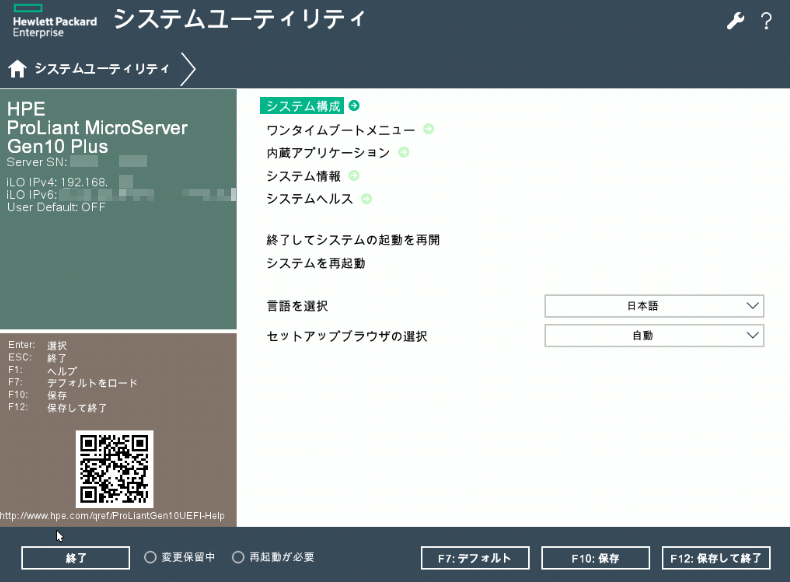
この画面は既に「言語を選択」から「日本語」を選択して日本語化してありますが、デフォルトは英語なのでお好みに応じて設定しておきます。
RAID設定のためにこの画面から「システム構成」を選択して、
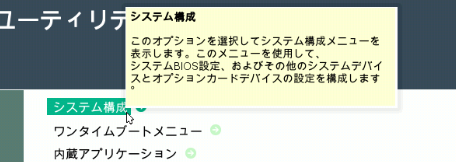
画面を開いてみたのですが、
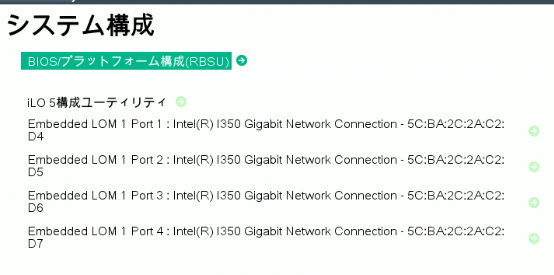
NICの設定とシステムボードへの設定だけでRAIDの設定が見つかりませんでした。
初期セットアップウィザードを実行する
RAIDボード搭載のProLiant ではハードウェアRAIDを構成するのでシステムユーティリティから設定画面に入れたはずなのですが、今回はソフトウェアRAIDということで入り口が違った模様。
もう一度起動時の画面から

F10キー「Intelligent Provisioning」を選択して、ストレージ構成画面に遷移、

Intelligent Provisioningを選択すると、結構時間を待たされた後に次の画面に遷移、
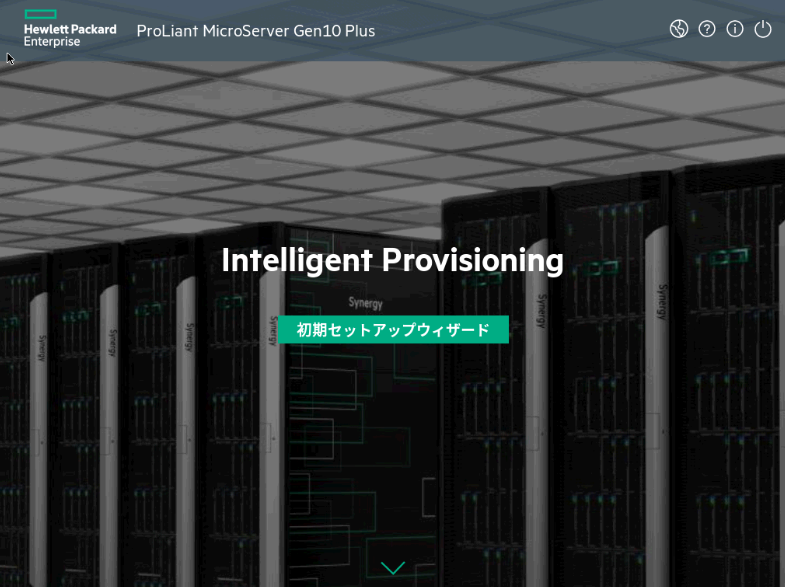
Intelligent Provisioningの初期セットアップウィザードが起動してきます。画面中央のボタンをクリックして始動。
初期セットアップが開始します。

タイムゾーンや時刻合わせをして「次へ」をクリック。
使用許諾条件の画面。
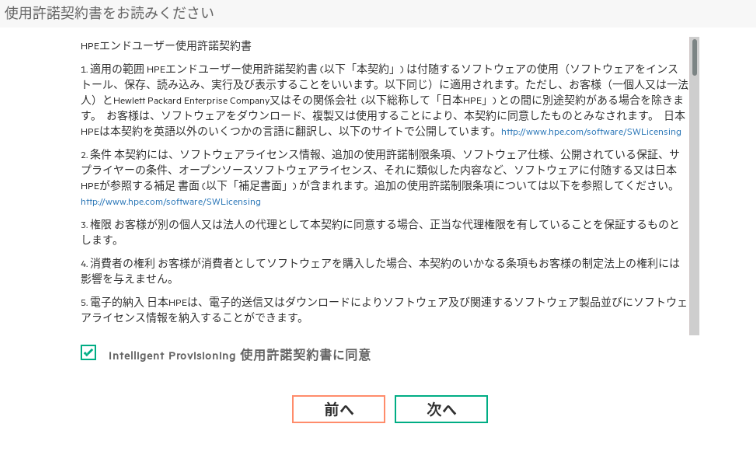
同意しないと使えないので同意をチェックし次へ、
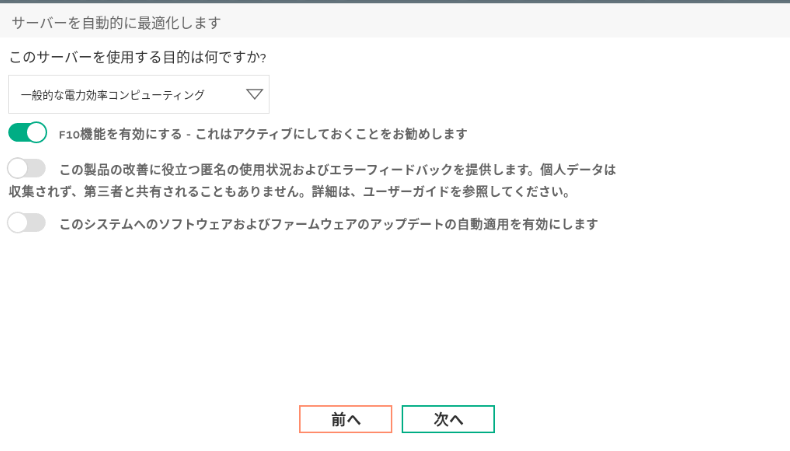
サーバの目的に応じて最適化してくれるらしい。デフォルトのまま次へをクリックしました。
次は、
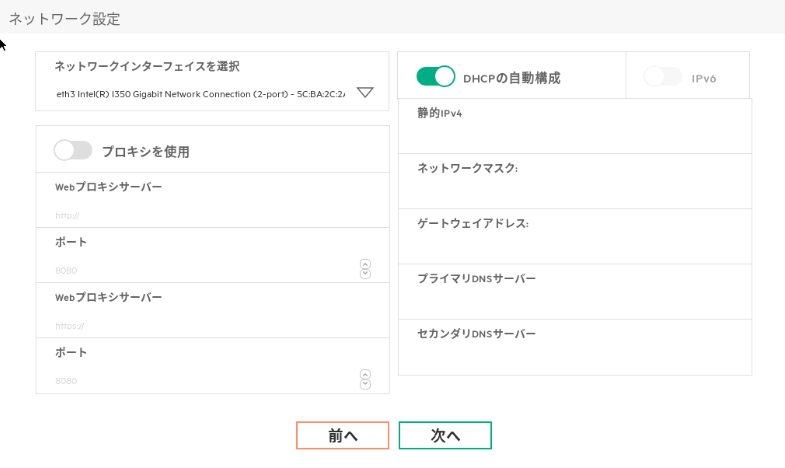
NICの設定らしき画面、ひとまずDHCPのまま次へ、
次にiLOのNICが独立しているので設定画面が表示されました。
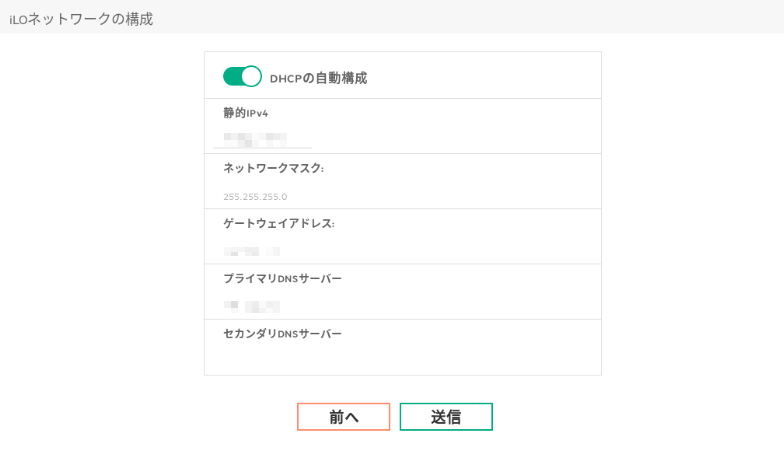
これも後で手動で設定するのでこのまま。
すると、
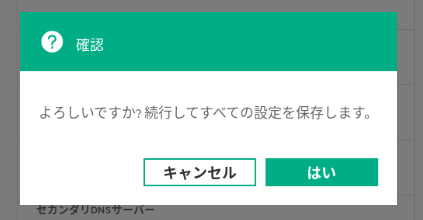
確認画面が表示されたので、「はい」で続行します。すると再起動しているような画面で、
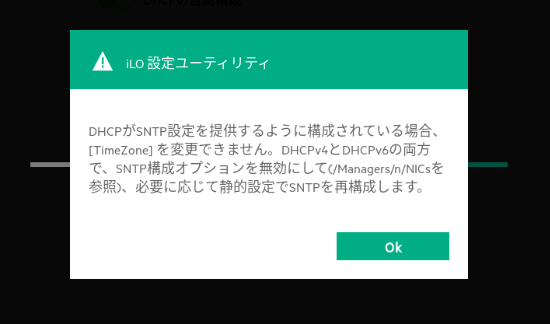
注意が出てきました。SNTPを再構成してね、ということらしい。後で手動で再設定する時に覚えておくようにします。
そして
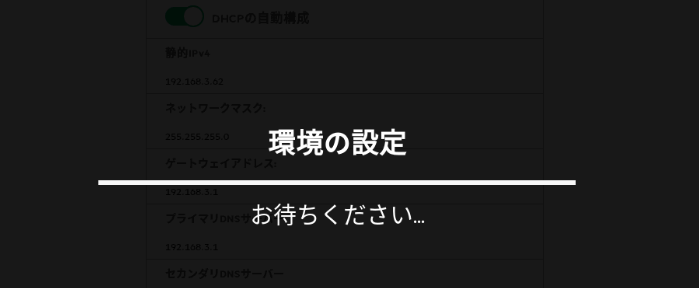
設定が進んで行きます。最後に、

起動し直しを要求されました。
Smart Storage Administratorを起動する
ふたたび起動してきたIntelligent Provisioning画面は以下のようになります。
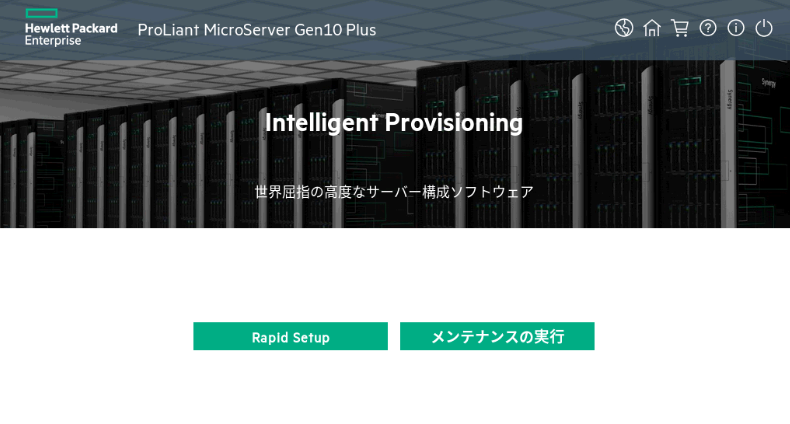
初期セットアップウィザードが完了したので画面が変わるようです。
「メンテナンスの実行」を選択して、設定画面を表示させます。
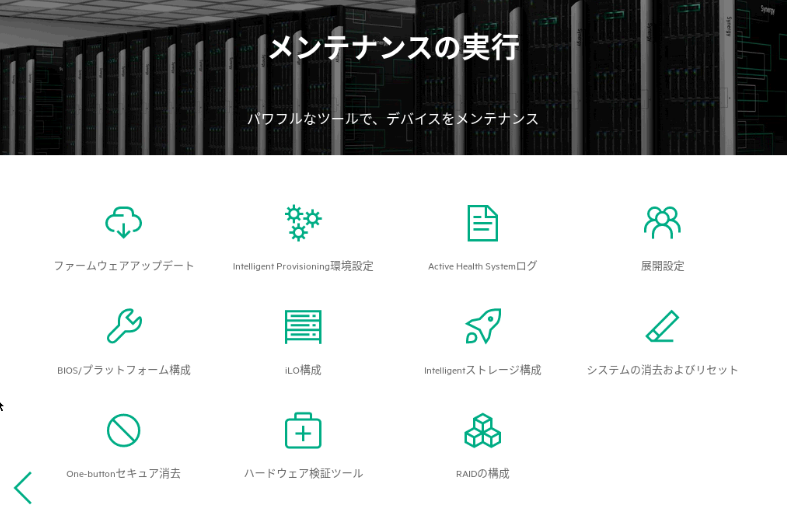
色々設定や検証が出来そうな機能が見えますが、今回は「RAIDの構成」を選択します。
起動画面から
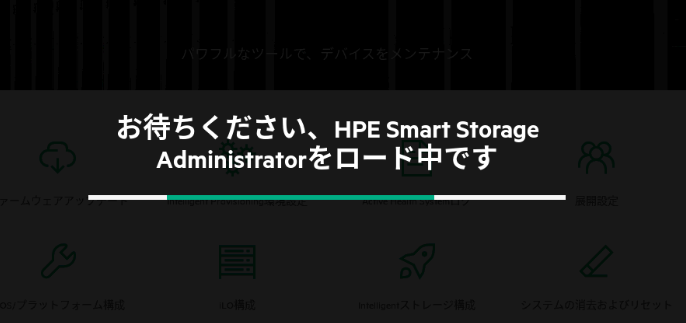
続いて、

と起動してきます。
ようやくRAIDの構成かと思っていたら「コントローラは検出されませんでした」というメッセージでRAID構成が出来ません。なにか手順が足りない?
もう一度
なにか見落としたかな、と再びシステムユーティリティ画面に戻ってきました。
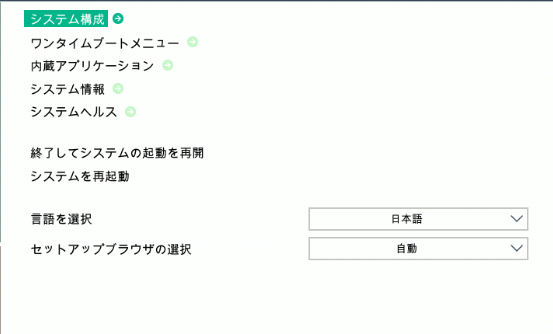
システム構成を選択して、

BIOS/プラットフォーム構成(RBSU)を選択、
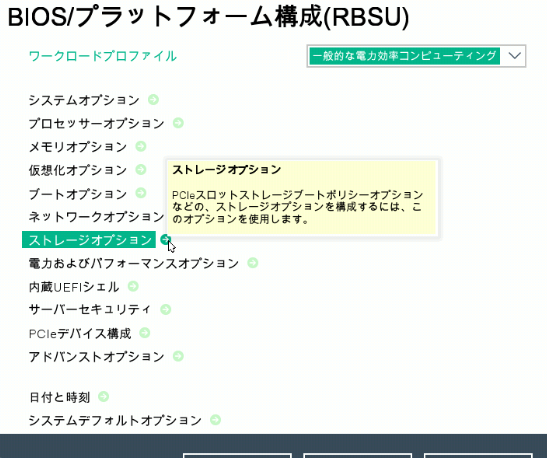
ストレージオプションを選択して画面を確認してみます。

画面に「SATAコントローラオプション」という選択から進めて、選択肢を確認してみると、

注意画面が表示されました。
内容は「Smartアレイ SW RAIDはブートモードがレガシーBIOSモードで設定されている場合はサポートされません」に続けて、
「Smartアレイ SW RAIDを有効にすると、既存のSATAドライブでデータ損失やデータ破損が発生します。」という注意書きなどが表示されました。
これか。いまAHCIモードになっているからSATAドライブがそれぞれシングルドライブでしか動作しない状態になっている=RAID構成ができない状態になっている、ということじゃないかと。
さっそく選択肢を確認してみると、

確かにあります。「Smartアレイ SW RAIDサポート」という選択肢。これを選択して
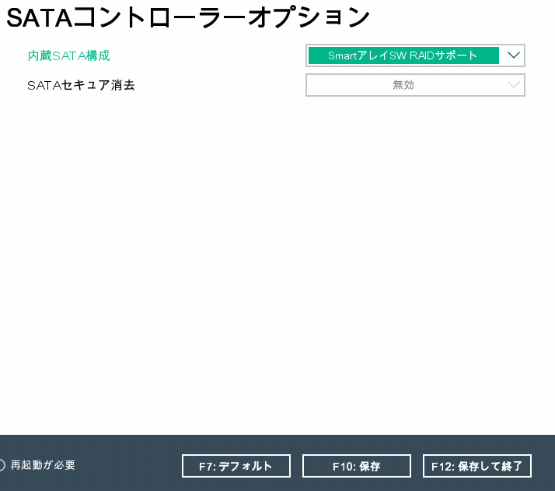
いったん「F12:保存して終了」を選択しました。
これでSmart Storage AdministratorでRAIDアレイの構成ができるんじゃないかと。
ソフトウェアRAID構成
こうして再び「Smart Storage Administrator」に戻ってきました。(起動方法は前述の手順を参照)
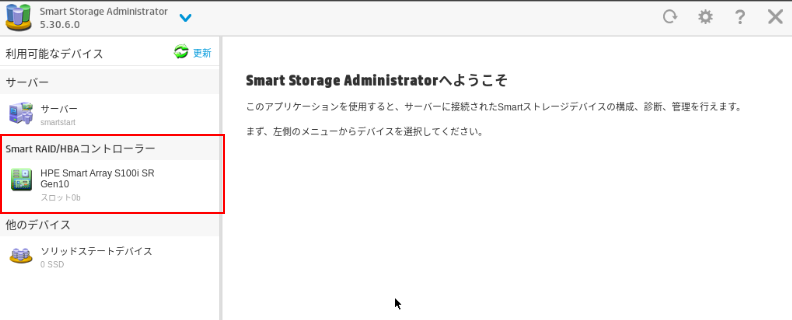
やっと辿り着きました。Smart RAID/HBAコントローラの欄に、オンボードのソフトウェアRAIDである「HPE Smart Array S100i SR Gen10」の表記がされています。
早速選択すると、
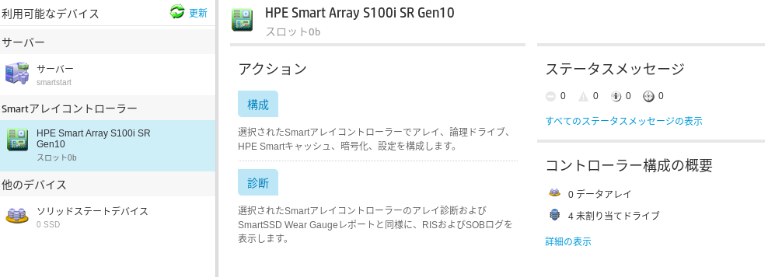
「アクション」⇒「構成」を選択することができるようになりました。これで内蔵SATAドライブのRAIDアレイを構成するように見えます。「構成」を選択すると、
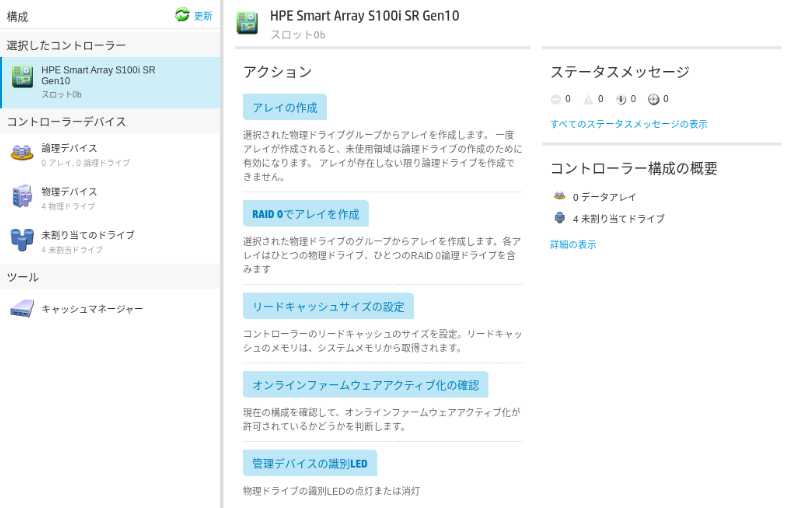
「アレイの作成」を発見しました。さっそくRAID10を構成するために選択、

「アレイの作成」画面が表示されました。
今回RAID10を構成したいので、4台全てを選択します。選択後に画面下部の「アレイの作成」ボタンをクリックしてアレイを作成します。
次にRAIDレベルの設定画面に遷移、

ここ「論理ドライブの作成」画面でRAID1+0を選択してRAID10の構成をします。

選択後に「論理ドライブの作成」ボタンをクリックして次の画面にて、
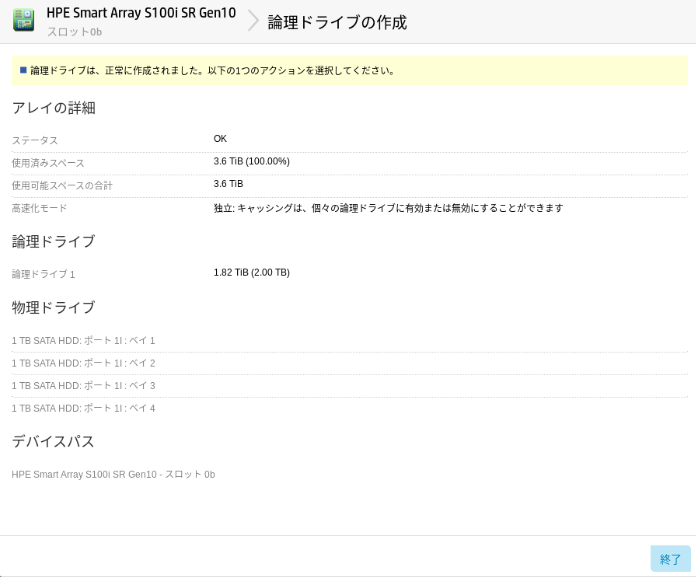
正常にRAID構成が作成されましたよ、という報告画面が表示されました。単一ドライブのRAID10構成が構成できたようです。
これで最低限の作業は完了、あとは必要に応じて設定を確認。
その他設定画面の確認
これ以下は必要に応じて実施する設定画面。一応設定画面を取得しておき、あとで必要になったときに参照する用。
コントローラ設定の変更画面
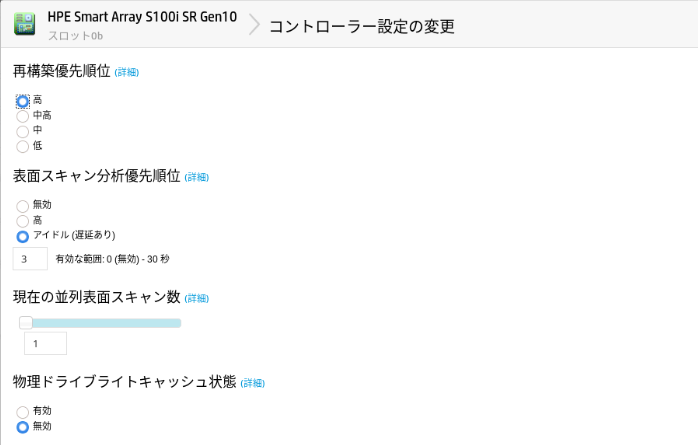
アドバンスコントローラ設定画面

スペアアクティベションモードの変更画面

リードキャッシュサイズの設定画面

コントローラキャッシュ > キャッシュ設定の変更

設定は必要に応じて変更を実施します。
RAID構成完了
こうしてRAID構成が完了しました。
ソフトウェアRAIDであるHPE SmartアレイS100i SR Gen10 SW RAIDはUEFI(BIOS)で有効化しないと構成できない、という点に引っ掛かって遠回りをしてしまいましたが、何とかRAID構成を完了させることが出来ました。